打開Win8系統的文件資源管理器,選擇要刻錄的文件或者文件夾,然後切換到“共享”選項卡,點擊“刻錄到光盤”,這裡會詢問你希望如何試用此光盤,並提示選擇是“類似於U盤”還是用“於CD/DVD播放機”。因為我們這裡需要刻錄的是音樂文件,所以選擇“用於CD/DVD播放機”。
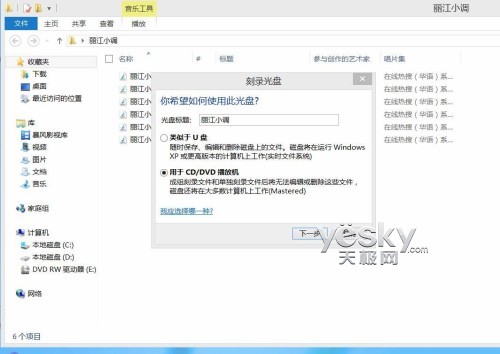
點擊 “下一步”,將刻錄光盤放置到海爾Q7的刻錄光驅中。

在“刻錄到光盤”對話框中,根據自己的實際需要選擇“生成一張音樂CD”或者“生成一張數據CD”。這裡我們選擇“生成一張音樂CD”。隨後Win8系統會開始准備需要寫入到光盤的文件。
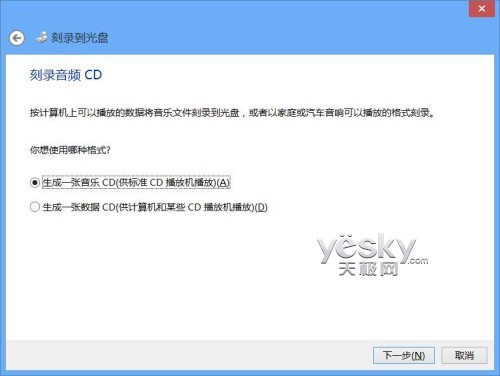
寫入文件准備完畢之後,Win8桌面右下角會彈出“你有等待寫入到光盤的文件”。
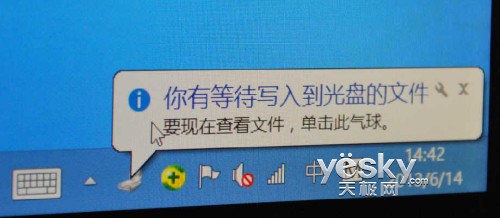
點擊氣泡,進入Win8的文件資源管理器中的DVD 驅動器工具,點擊“管理”選項卡中的“結束刻錄”。
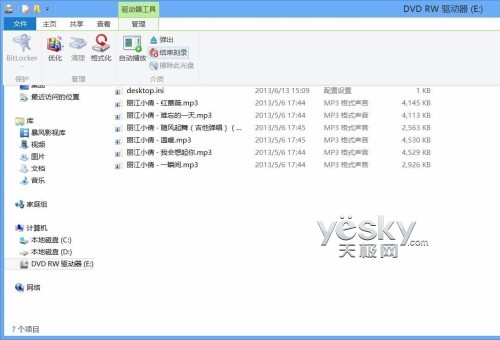
選擇下一步,在這裡可以自定義光盤標題,選擇刻錄的速度等等。
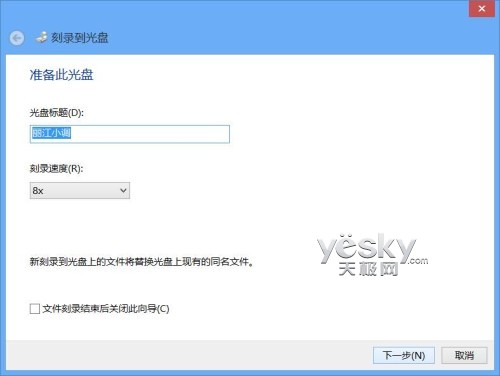
再點擊“下一步”,海爾Q7一體機的刻錄光驅便開始數據刻錄工作,並有進度條顯示,刻錄完成後,光驅會自動彈出,刻錄結束。